Windows에서 BitLocker MBAM 오류 0x8004100e를 수정하는 방법

오류 코드 0x8004100E는 단순히 BitLocker WMI가 오작동했음을 의미합니다. 이 오류로 인해 MBAM(Microsoft BitLocker 관리 및 모니터링) 클라이언트가 실패하고 암호화 상태 데이터를 보내지 않습니다. 이 문제를 해결하려면 WMI 리포지토리를 복구해야 하며 이 작업도 실패하면 BitLocker WMI 클래스를 다시 등록해야 합니다.
이 블로그 게시물에서는 이 문제를 일으킬 수 있는 원인과 귀하를 대신하여 이 버그를 해결해야 하는 세 가지 수정 사항을 다루었습니다. 그 이유를 먼저 알아보자.
Windows에서 오류 0x8004100e의 원인은 무엇입니까?
이 오류 코드는 일반적으로 장치가 다음 문제 중 하나 또는 조합을 충족할 때 발생합니다.
- 손상된 WMI 리포지토리 : WMI(Windows Management Instrumentation) 자체가 손상되어 오류 코드 0x8004100e가 표시될 가능성이 있습니다. 일련의 명령을 실행하여 이 리포지토리를 복구하고 나중에 문제가 해결되는지 확인합니다.
- BitLocker WMI 클래스(win32_encryptablevolume)가 등록되지 않음 : BitLocker WMI 클래스가 PC 내부에 구성되지 않은 경우에도 위의 문제가 발생할 수 있습니다. 그룹 정책을 사용하거나 Windows PowerShell에서 몇 가지 명령을 실행하여 이 클래스를 다시 구성하십시오.
- 결함이 있는 타사 앱의 존재 : WMI 리포지토리를 복구하고 다시 구성한 후에도 이 오류가 발생하면 일부 결함이 있는 타사 앱이 있기 때문일 수 있습니다. Windows PC에서 클린 부팅을 수행하고 나중에 이 문제가 해결되는지 확인하십시오.
어수선한 Windows 레지스트리 – 클러스터되거나 조직화되지 않은 Windows 레지스트리로 인해 오류가 발생할 수 있습니다. MBAM 서버와 컴퓨터 간의 통신에 필요한 레지스트리 키를 읽을 수 없다는 메시지가 표시됩니다.
BitLocker MBAM 오류 0x8004100e, 수정됨
Windows PC에서 BitLocker를 사용할 때 오류 코드 0x8004100e로 어려움을 겪고 있다면 아래 수정 사항을 차례로 적용해 보십시오.
1] BitLocker WMI 리포지토리 재설정
위에서 설명한 것처럼 이 오류 코드 0x8004100e는 대부분 WMI 리포지토리 내의 손상으로 인해 발생하므로 먼저 이 리포지토리를 재설정하고 오류가 이 방법으로 해결되는지 확인해야 합니다. 이를 위해 관리자 권한이 있는 명령 프롬프트를 먼저 시작하고 다음 일련의 코드를 실행할 수 있습니다.
net stop winmgmt
winmgmt /resetrepository
net start winmgmt
위의 일련의 명령을 실행하면 WMI 리포지토리가 복구됩니다. PC를 다시 시작하고 BitLocker WMI 클래스에 의존하는 서비스가 이제 MBAM 서버에 액세스하고 통신할 수 있는지 확인합니다.
2] BitLocker WMI(win32_encryptablevolume) 클래스 재등록
BitLocker WMI 클래스를 재설정해도 이 오류 코드 0x8004100e를 효과적으로 해결할 수 없는 경우 Windows PC에서 WMI 클래스가 제대로 구성되지 않았기 때문일 수 있습니다. 이 오류 코드를 극복하려면 아래 단계를 순차적으로 수행하여 BitLocker WMI 클래스를 다시 등록해야 합니다.
- Windows + X를 누르고 터미널(관리자)을 선택합니다.
- UAC 창이 나타나면 예를 눌러 관리 권한이 있는 터미널 열기를 승인합니다.
- 터미널은 기본적으로 Windows PowerShell 로 연결됩니다 .
- 다음 코드를 복사/붙여넣고 높은 프롬프트에서 실행 –
mofcomp.exe c:\windows\system32\wbem\win32_encryptablevolume.mof
- PC를 재부팅하고 오류 코드 0x8004100e가 지금 해결되는지 확인하십시오. 그렇지 않은 경우 관리자 권한으로 터미널을 다시 시작하고 아래 명령을 실행하십시오.
$mofPath = "$env:SystemRoot\System32\wbem\encryptablevolume.mof"
$mflPath = "$env:SystemRoot\System32\wbem\encryptablevolume.mfl"
Remove-WmiObject -Namespace "Root\CIMv2\Security\MicrosoftVolumeEncryption"-Class "Win32_EncryptableVolume"
- 이러한 명령을 실행한 후 Windows PC에 BitLocker WMI 클래스가 등록되어 있어야 합니다.
- 다음 로그인 시 최근 변경 사항이 적용되도록 다음에 PC를 다시 시작하십시오.
장치에 다시 로그인하고 MBAM이 이제 오류 코드 없이 암호화 상태 데이터를 SQL Server의 MBAM 준수 데이터베이스로 보낼 수 있는지 확인합니다.
3] Windows PC에서 클린 부팅 수행
위의 수정 사항 중 어느 것도 장치에서 오류 코드 0x8004100e를 해결하지 못하는 경우 시스템 파일 또는 폴더 내의 손상 때문일 수 있습니다. 타사 응용 프로그램은 시스템 파일 및 폴더 손상과 관련하여 가장 큰 기여를 합니다.
- Windows + R 을 눌러 실행 대화 상자를 시작합니다 .
msconfig그것을 입력 하고 확인을 누르십시오 .- 다음에 시스템 구성 창이 시작됩니다.
- 서비스 탭으로 이동하여 ” 모든 Microsoft 서비스 숨기기 ” 상자를 선택합니다.
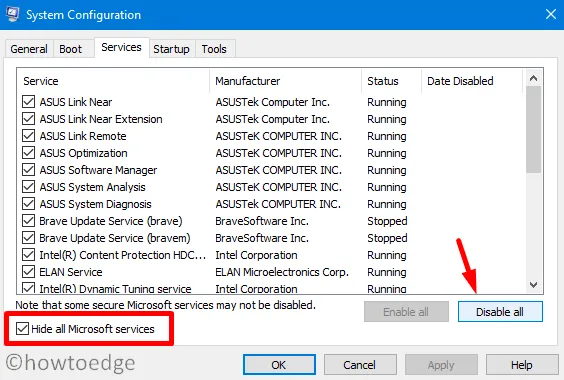
- 앞으로 이동하여 ” 모두 비활성화 ” 버튼을 누르십시오.
- 다음에 시작 탭 으로 이동하여 작업 관리자 열기 를 클릭합니다 .
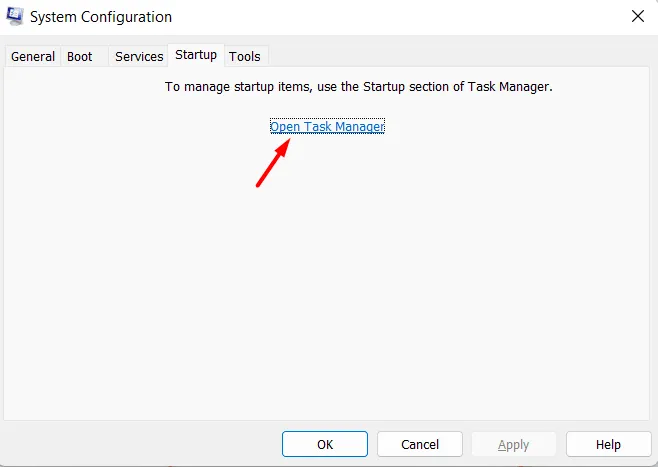
- 작업 관리자가 열리면 앱 시작 으로 이동합니다 .
- 오른쪽 창으로 이동하여 각 응용 프로그램을 마우스 오른쪽 버튼으로 클릭하고 비활성화 버튼을 누르십시오.
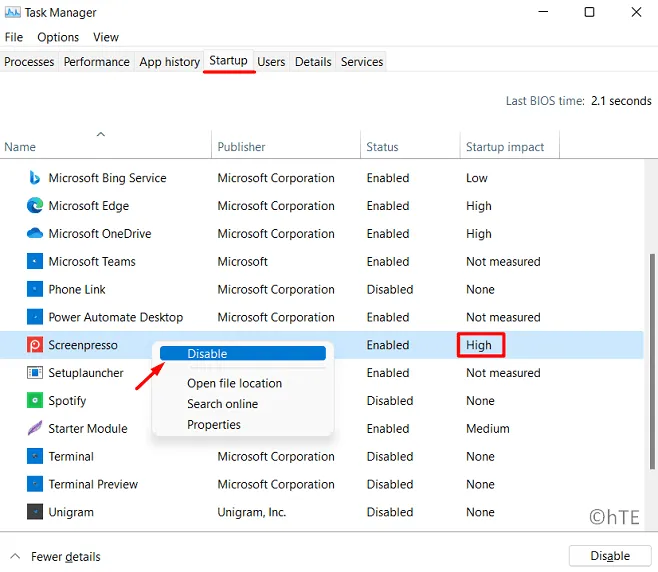
- PC를 다시 시작하고 오류 코드 0x8004100e가 지금 해결되는지 확인하십시오.
이 수정을 수행하면 MBAM 클라이언트가 서버에 액세스하지 못하게 하는 타사 앱의 간섭이 해결되기를 바랍니다.
BitLocker 오류 0x8004100e를 수정하려면 어떻게 해야 합니까?
PC에서 실행 중인 모든 백그라운드 앱을 비활성화하는 것으로 시작합니다. 그런 다음 컴퓨터에서 실행 중인 타사 앱을 일시적으로 비활성화하고 안전 모드에서 컴퓨터를 다시 시작합니다. 오류 0x8004100e가 이런 식으로 해결되면 장치에 결함이 있는 앱이 설치되어 있어야 합니다.
타사 시작 앱을 비활성화한 상태로 컴퓨터를 계속 사용하거나 영구적인 수정을 위해 WMI 리포지토리 복구를 시도할 수 있습니다. 이 후에도 오류가 지속되면 BitLocker WMI 클래스를 다시 등록하십시오.


답글 남기기